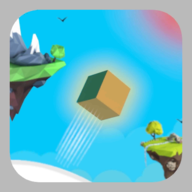win10开始菜单改回win8开始菜单样式的解决办法
更新: 2018-01-02
小编: fuyuan
大家都知道开始菜单是Windows操作系统的一个重要功能,通过这个功能我们可以在开始菜单中进行搜索,在开始菜单中进入到控制面板的界面,在开始菜单这里关机、重启,不难看出,Windows用户对于开始菜单还是十分依赖的。但是有用户在下载升级win10系统后发现,微软对开始菜单进行了重新设置,有些用户表示不习惯。今天呢,系统族小编就针对这个问题教教大家win10开始菜单改回win8开始菜单样式的解决办法,如下:
相关推荐:win8系统想要变回经典开始菜单的操作方法
1.首先,咱们返回到win10系统的传统桌面位置,然后打开win10电脑的开始菜单,在打开的开始菜单中,咱们点击进去到设置界面。

2.在打开的设置窗口中,咱们点击个性化选项,然后在新出现的个性化设置窗口中,咱们点击左侧窗格中的开始选项,然后就可以在右侧窗格中找到“使用全屏幕开始菜单”的选项了。
3.咱们可以看到,“使用全屏幕开始菜单”的选项默认的是关闭状态的,咱们只需要点击一下,将其设置为开启状态就可以了。
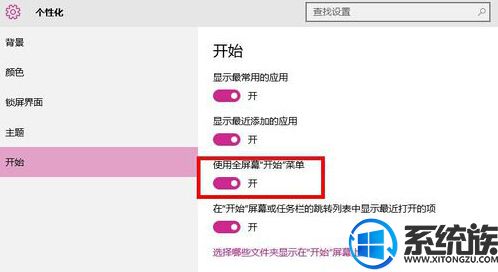
完成之后,咱们返回到桌面就会发现win10电脑出现了win8电脑的全屏菜单模式。
以上就是win10开始菜单改回win8开始菜单样式的解决办法了,如果你也遇到了同样的问题,不妨按照以上教程方法修复一下吧,希望系统族小编能帮到大家。
.png)